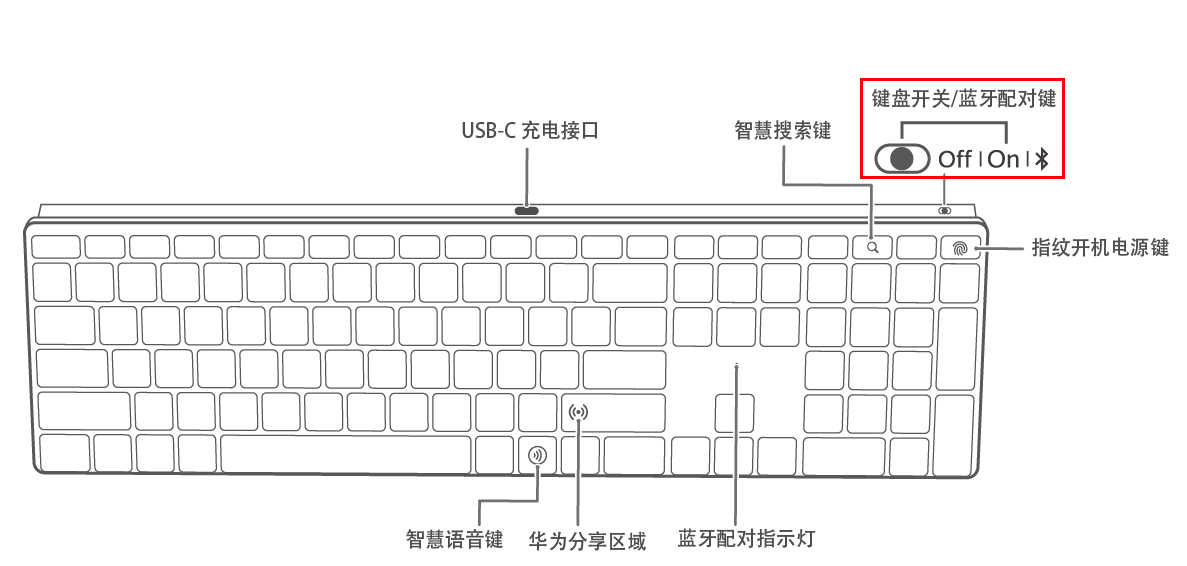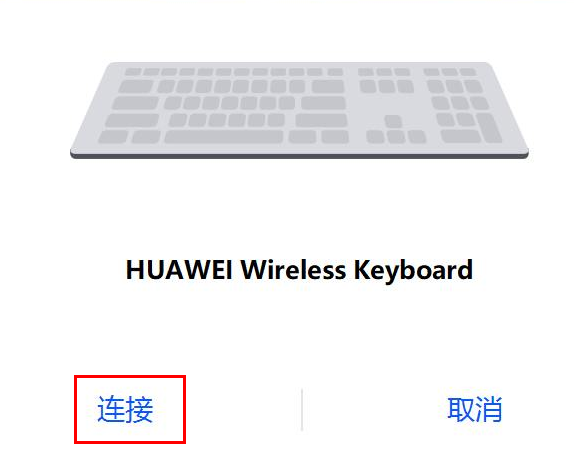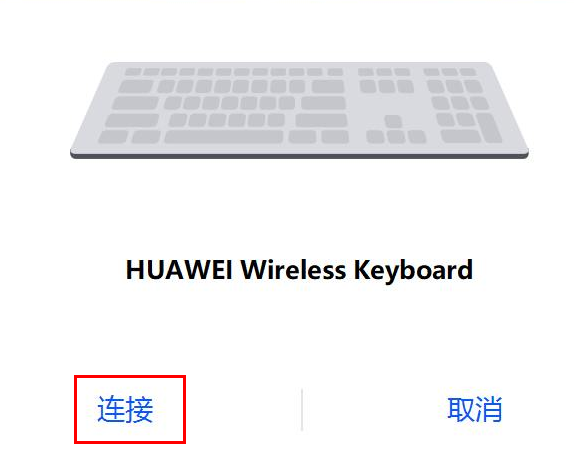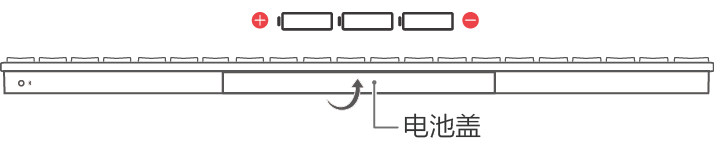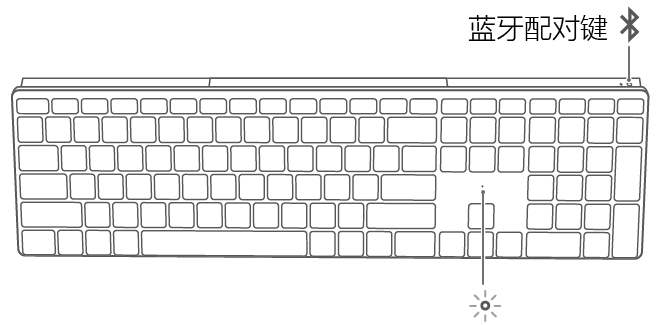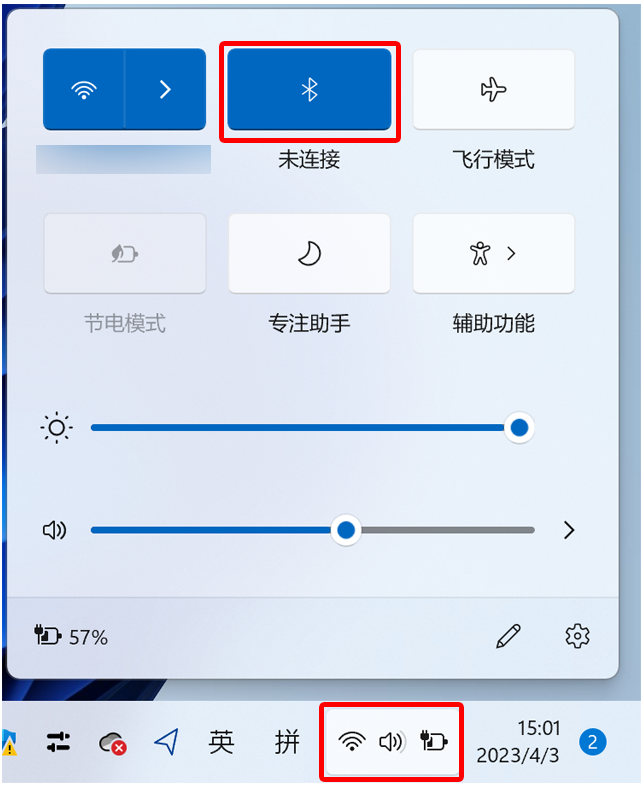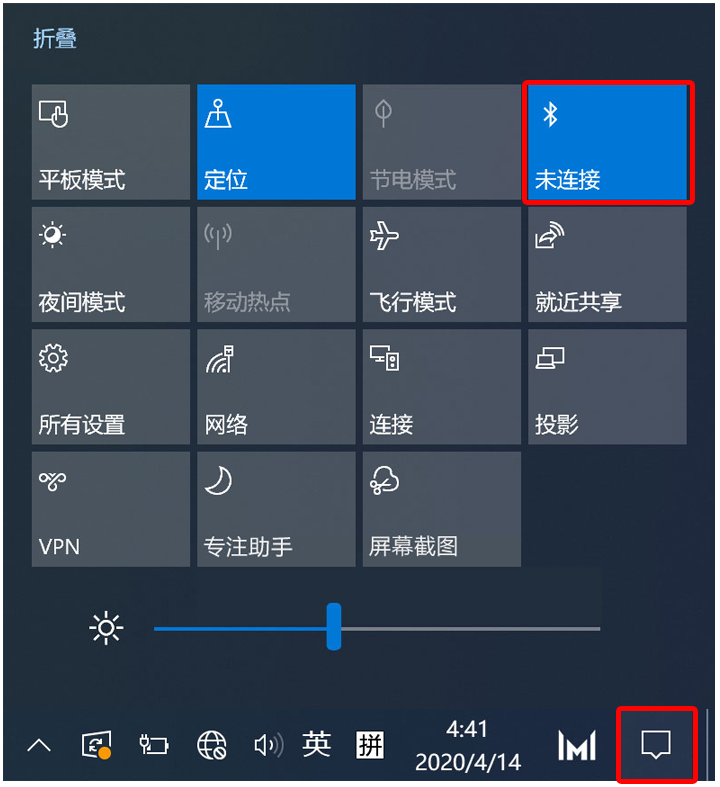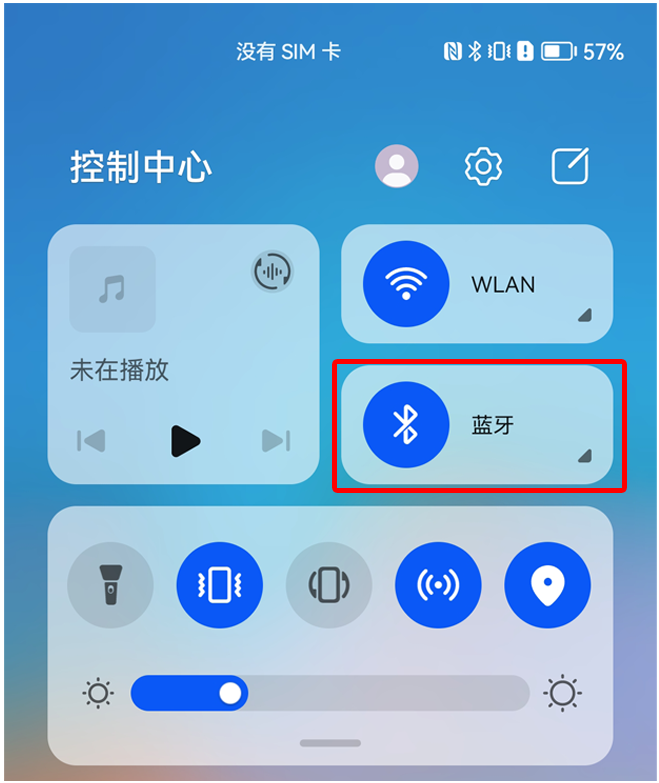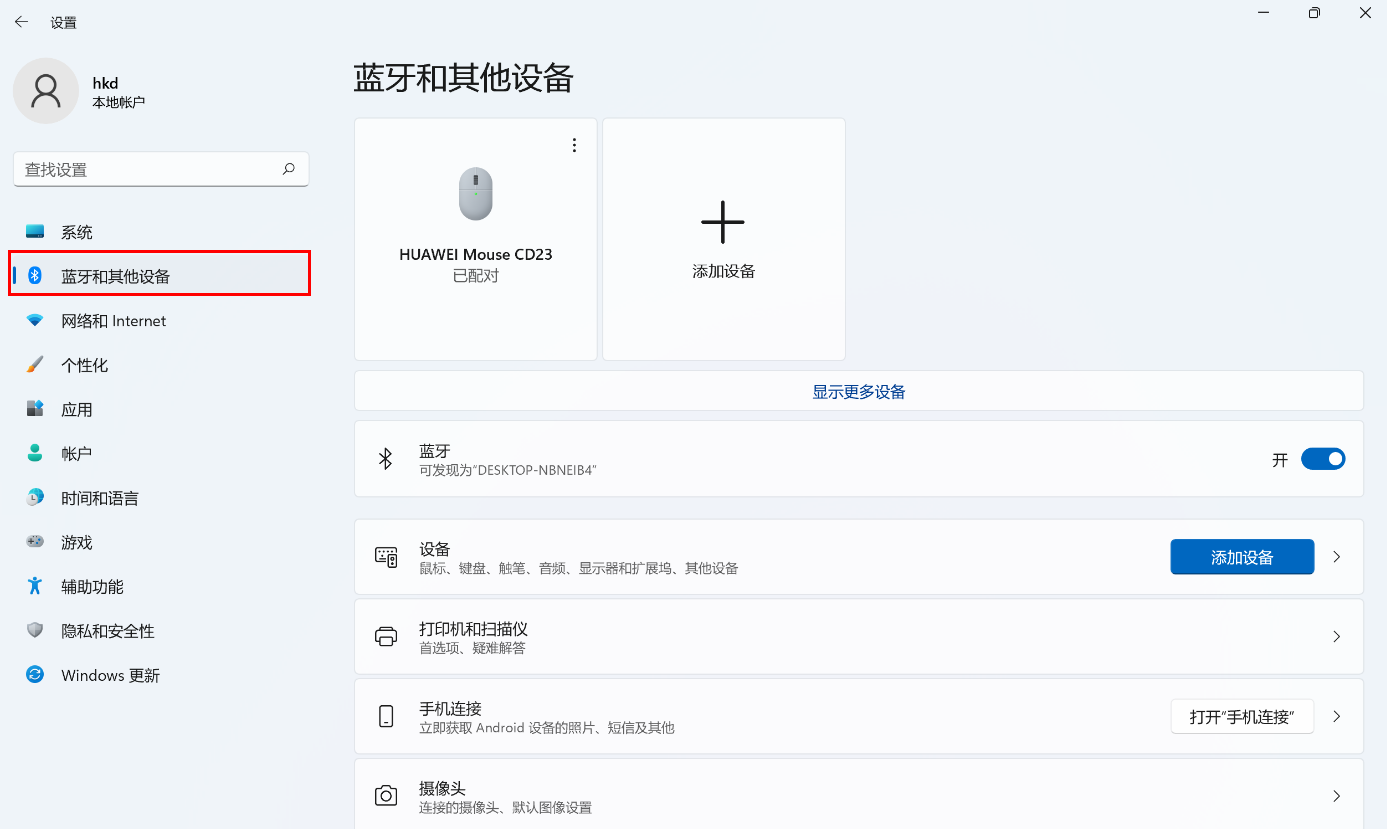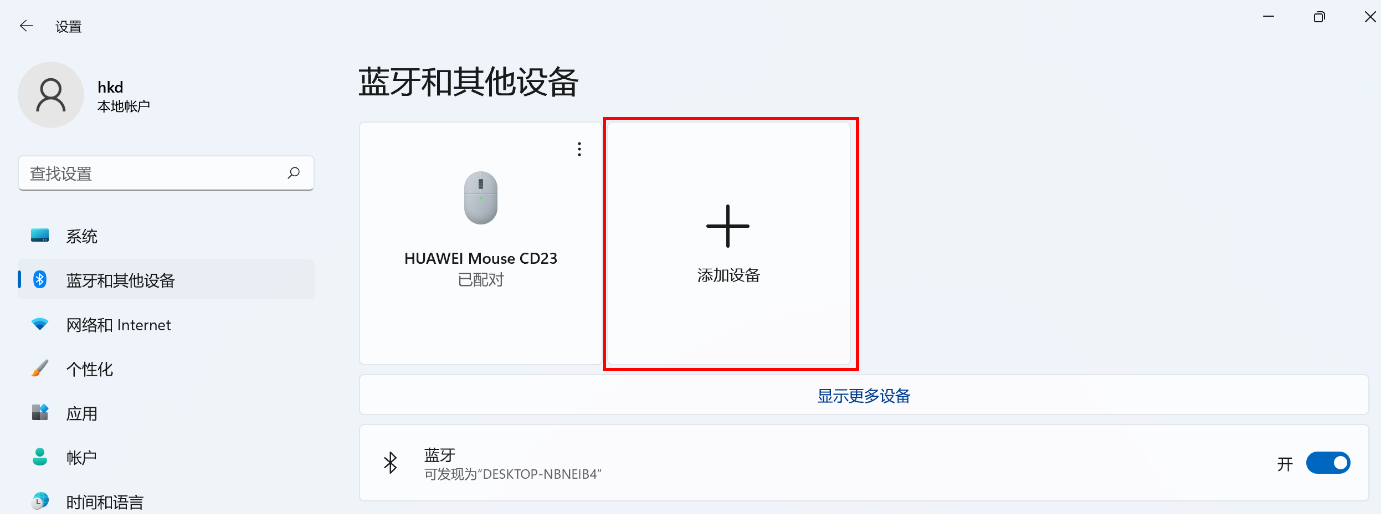|
传播名
型号
适用产品
华为无线键盘(指纹版)
CD33-X
HUAWEI MateStation X 2023(型号:DQF-16)标配
CD33-T、CD33-P
HUAWEI MateStation X 2021(型号:CZNM-W56T/CZNM-W76T)标配
华为无线键盘(不支持指纹)
CD33-T、CD33-P
适用于 Windows 10、Android 5.0、HarmonyOS 2 及以上操作系统且具备蓝牙功能的设备。
* 在键盘包装的标签或本体标签上可查看键盘传播名。
华为无线键盘(指纹版)(型号:CD33-X)连接 HUAWEI MateStation X 2023
华为无线键盘(指纹版)(型号:CD33-T、CD33-P)连接 HUAWEI MateStation X 2021
华为无线键盘(型号:CD33-T、CD33-P,不支持指纹)连接计算机
华为无线键盘(指纹版)(型号:CD33-X)连接 HUAWEI MateStation X 2023
将键盘顶部右上侧的键盘开关拨至 On 处,键盘开机。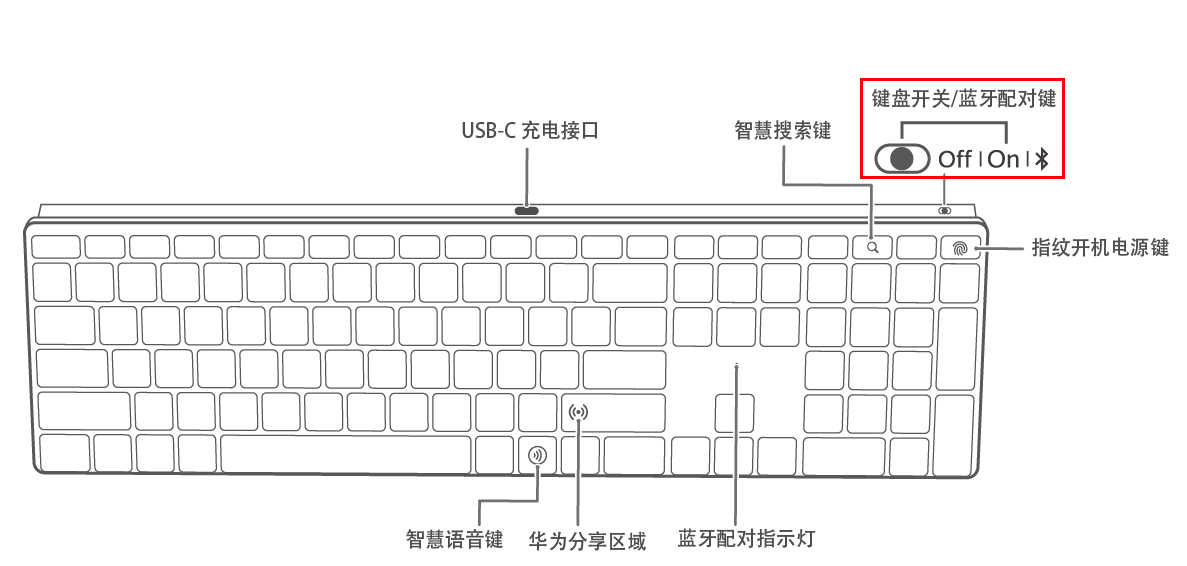
 当键盘电池电量不足时,计算机会弹框提示,建议您及时充电,避免影响正常使用。
键盘为可充电锂电池键盘,即插即用,建议您不关机使用。
将键盘靠近已开机的计算机,键盘将自动与计算机连接。如果键盘未与计算机自动连接,请按照步骤 3 继续操作。
将键盘顶部的键盘开关拨至蓝牙图标
当键盘电池电量不足时,计算机会弹框提示,建议您及时充电,避免影响正常使用。
键盘为可充电锂电池键盘,即插即用,建议您不关机使用。
将键盘靠近已开机的计算机,键盘将自动与计算机连接。如果键盘未与计算机自动连接,请按照步骤 3 继续操作。
将键盘顶部的键盘开关拨至蓝牙图标  处保持 3 秒,蓝牙配对指示灯快闪,松开键盘开关。
将键盘靠近计算机,计算机桌面上自动弹出连接弹窗,点击连接即可。配对成功后,指示灯白色常亮 3 秒后熄灭。 处保持 3 秒,蓝牙配对指示灯快闪,松开键盘开关。
将键盘靠近计算机,计算机桌面上自动弹出连接弹窗,点击连接即可。配对成功后,指示灯白色常亮 3 秒后熄灭。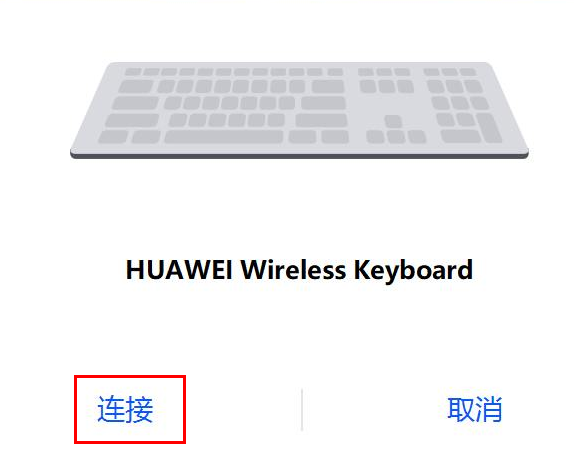
华为无线键盘(指纹版)(型号:CD33-T、CD33-P)连接 HUAWEI MateStation X 2021
打开键盘顶部的磁吸式电池盖,将 3 节 AAA 电池(7号电池)安装到电池舱,合上电池盖后键盘将自动开机。
 若键盘指示灯红色闪烁,表示电池电量低,请及时更换电池。
更换电池时,3 节电池尽量是相同品牌的电池,同时避免新旧电池混合使用。
将键盘靠近已开机的计算机,键盘将自动与计算机连接。如果键盘未与计算机自动连接,请按照步骤 3 继续操作。
长按键盘顶部的蓝牙配对键 3 秒,键盘正面指示灯呈白色闪烁,键盘进入蓝牙配对状态。
若键盘指示灯红色闪烁,表示电池电量低,请及时更换电池。
更换电池时,3 节电池尽量是相同品牌的电池,同时避免新旧电池混合使用。
将键盘靠近已开机的计算机,键盘将自动与计算机连接。如果键盘未与计算机自动连接,请按照步骤 3 继续操作。
长按键盘顶部的蓝牙配对键 3 秒,键盘正面指示灯呈白色闪烁,键盘进入蓝牙配对状态。
计算机桌面上自动弹出连接弹窗,点击连接即可。配对成功后,指示灯白色常亮 3 秒后熄灭。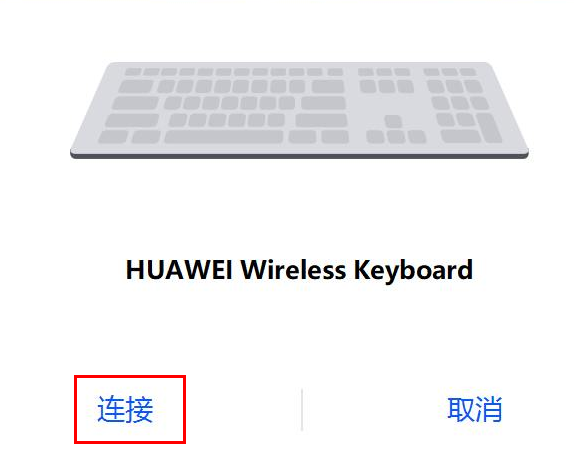
华为无线键盘(型号:CD33-T、CD33-P,不支持指纹)连接计算机
打开键盘顶部的磁吸式电池盖,将 3 节 AAA 电池(7号电池)安装到电池舱,合上电池盖后键盘将自动开机。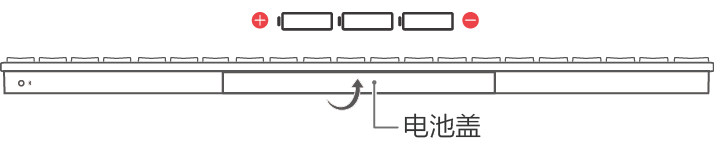
长按键盘顶部的蓝牙配对键 3 秒,键盘正面指示灯呈白色闪烁,键盘进入蓝牙配对状态。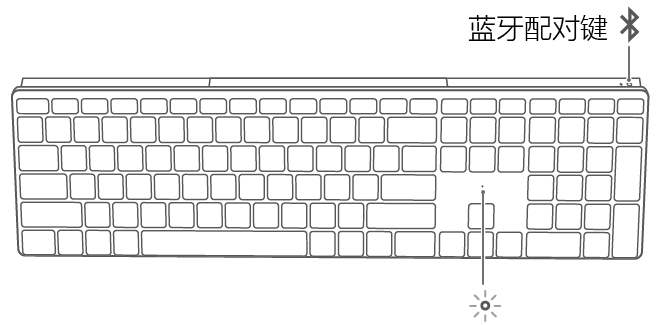
蓝牙设备端开启蓝牙:
Windows 11 计算机,点击桌面右下角网络、音量、电池图标区域,点亮  蓝牙图标区域。 蓝牙图标区域。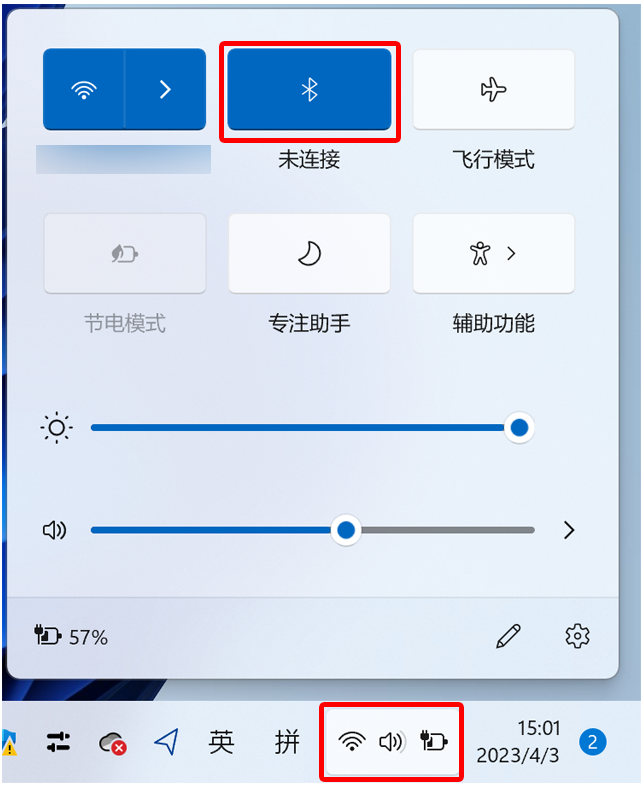
Windows 10 计算机,点击桌面右下角  通知中心图标,点亮 通知中心图标,点亮 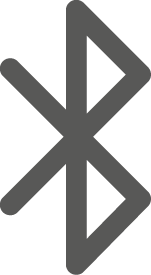 蓝牙图标。 蓝牙图标。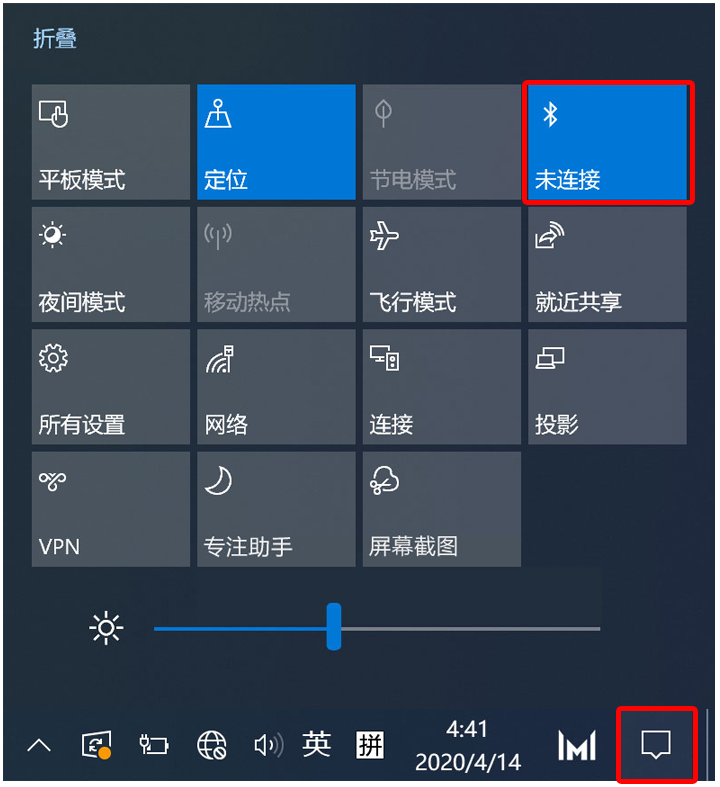
华为平板、手机,从屏幕右上角下滑出控制中心,点亮  蓝牙图标。 蓝牙图标。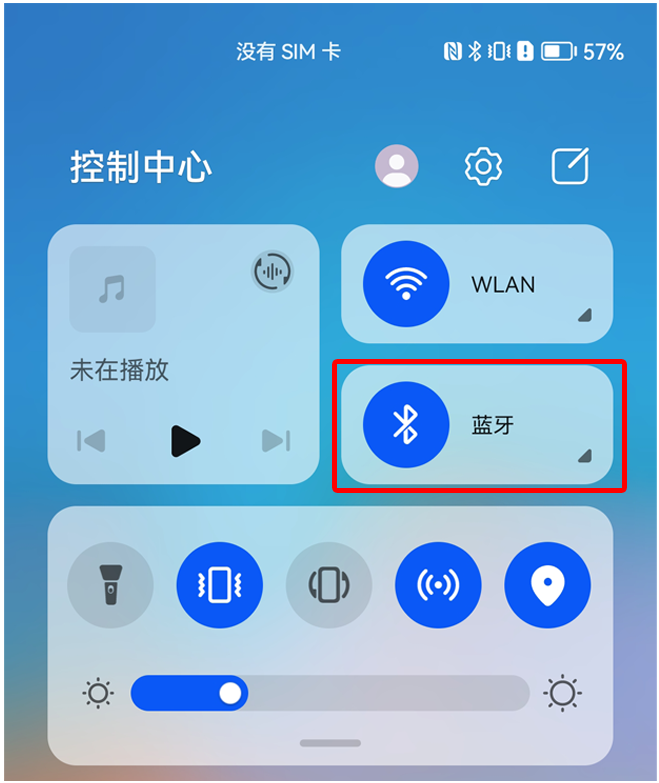
其他系统计算机、平板、手机,请根据设备的用户指南,开启蓝牙功能(一般可在系统设置中开启蓝牙)。
蓝牙设备端添加键盘,以 Windows 11 计算机为例,其他设备请参阅设备的用户指南:
点击桌面底部  Windows 图标,选择 Windows 图标,选择 设置,点击蓝牙和其他设备。 设置,点击蓝牙和其他设备。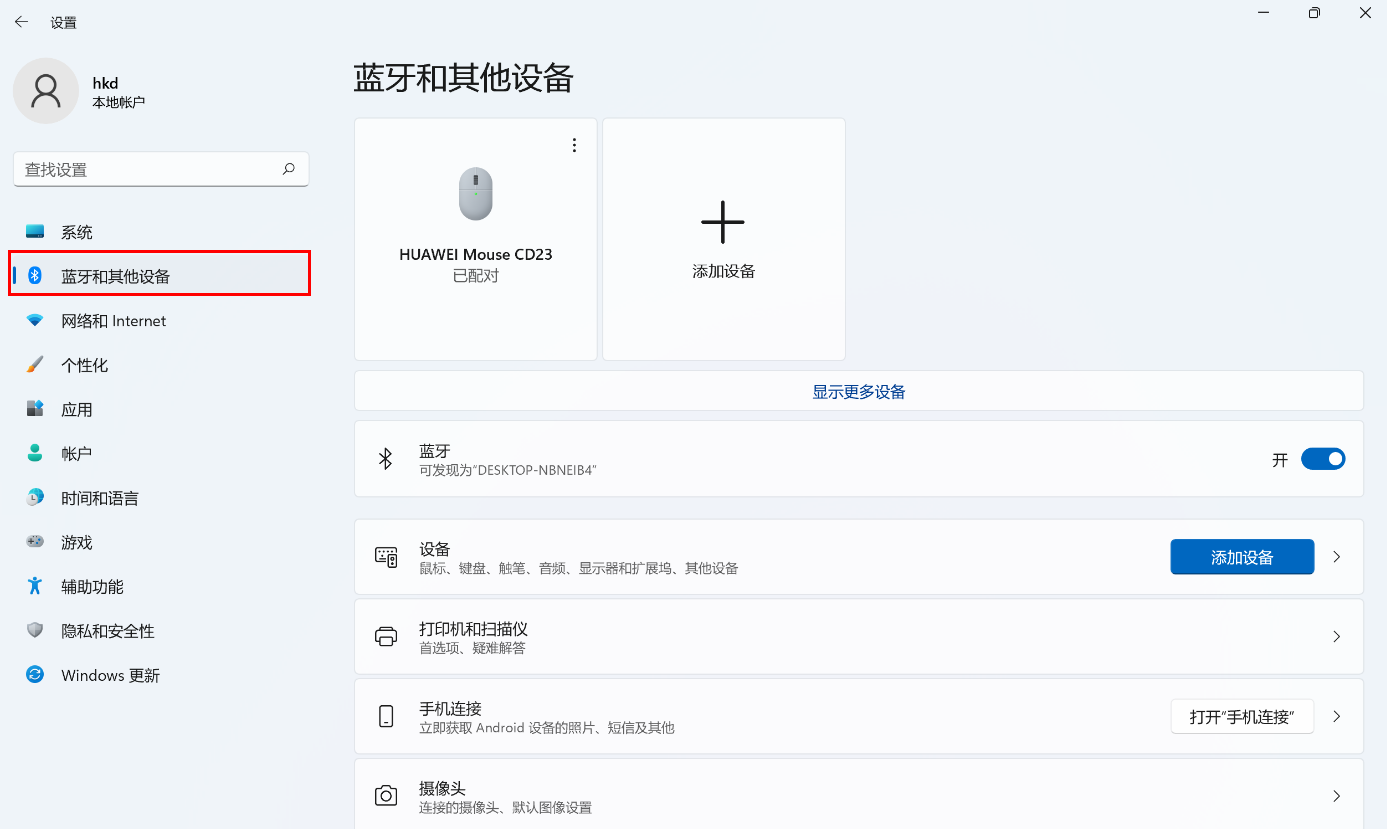
点击+ 添加设备 > 蓝牙,在可用设备列表中,选择待连接的华为无线键盘,根据界面提示完成配对连接后即可使用鼠标。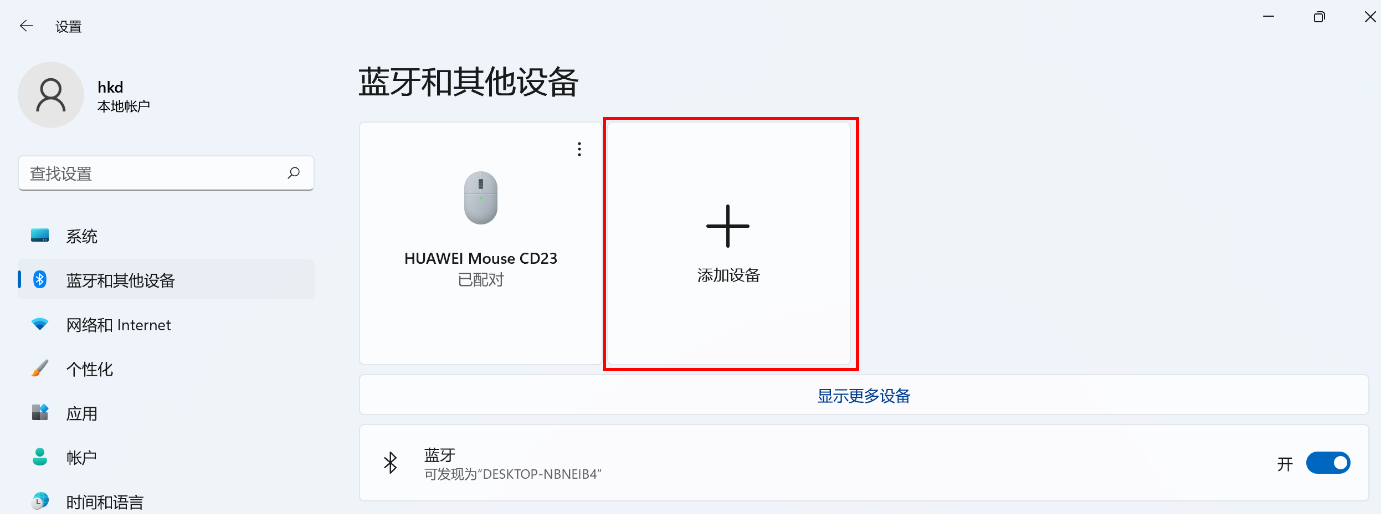

|  通知中心图标,点亮
通知中心图标,点亮  Windows 图标,选择
Windows 图标,选择